Aprende cómo hacer una Página Web con WordPress para que tengas tu negocio en Internet. Esta Guía incluye video tutoriales con instrucciones paso a paso.
Si estás buscando una guía completa donde puedas aprender cómo hacer una página web con WordPress, no te voy a salir con aquella frase trillada de “Felicitaciones!! estás en el lugar correcto”. No, nada de eso.
Eso prefiero que lo pienses tú si consideras que lo amerita, al final cuando hayas logrado el objetivo de crear tu propio sitio web en WordPress y lo tengas todo funcionando perfecto en el Gestor de Contenidos #1 del mundo en la actualidad.
Lo que sí te puedo decir apreciado/a lector/a, es que haré todo lo posible y más, para que disfrutes al máximo este proceso de aprendizaje y logres tener un sitio web de calidad para tu proyecto en Internet.
Cómo hacer una página web con WordPress: Guía paso a paso
Introducción al curso
Antes de comenzar con la guía, quiero darte una breve introducción para que sepas desde ya cuál es el camino que vamos a seguir.
Lo primero que debes saber antes de crear tu Sitio Web en WordPress es que tendrás que hacer una mínima inversión. Y a lo que me refiero es que deberás contratar un nombre de dominio y un Hosting.
Esto es algo que vas a necesitar de forma imprescindible sin importar la plataforma que elijas. La ventaja de esto es que te permitirá tener un negocio visible a nivel global.
Además, si lo comparamos con un negocio tradicional donde debes cubrir unos gastos fijos, incluso antes de abrir el negocio, la inversión es mínima y merece la pena si te lo tomas en serio desde el principio.
Ahora sí, sin enrollarme más vamos con los pasos para crear un Sitio Web profesional con WordPress.
Paso #1: Contratar un nombre de dominio
El nombre de dominio es la identificación de tu Sitio Web y con el que se conformará la dirección URL del mismo. Por ejemplo: www.elnombrequequieras.com
Existen diferentes extensiones para nombres de dominio, tales como: .com / .net / .org / .co y muchas otras más.
Mi recomendación es que le des prioridad a la extensión .com debido a que es la más reconocida a nivel mundial. En segunda instancia podrías optar por un .co y finalmente un .net los .org nunca me han gustado para mis proyectos, pero es una opinión personal y tú puedes elegir la que desees.
El precio promedio de un nombre de dominio es de USD $12.00 haciendo referencia a las extensiones más populares. En este caso, contratando tu Hosting aquí te sale gratis durante el primer año.
Recomendaciones importantes al comprar tu nombre de dominio
- Fácil de escribir, de recordar y de pronunciar.
- Elige un nombre corto y conciso. Entre 6 y 14 caracteres está bien.
- Evita los guiones y los números.
- Considera el uso de palabras clave, ayudan al SEO.
- Piensa a largo plazo, debido a que es como una marca.
- Verifica la disponibilidad en Redes Sociales y marcas comerciales.
- Elige la extensión correcta para tu negocio (.com / .co / .net preferiblemente). Pero actualmente hay muchas más para escoger.
Otro aspecto a tener en cuenta es que si estás pensando desarrollar tu marca personal, puedes elegir tu nombre propio para tu dominio, es una buena estrategia y te dará reconocimiento en tu nicho de mercado.
Paso #2: Contratar un Hosting para WordPress
Esta es una de las elecciones más importantes, es algo así como el equivalente al local de tu negocio. Por tal motivo, debes elegir teniendo en cuenta aspectos que van más allá del precio.
En este sentido te puedo ahorrar mucho tiempo de búsqueda porque afortunadamente tengo a uno de los mejores proveedores de hosting en español especializados en WordPress. Se trata de SiteGround una empresa que me enamoró desde el principio (incluso antes de ser cliente), debido al excelente equipo de soporte que tienen. Disponibles 24/7/365 y además de ser unos cracks, su atención es lo máximo.
Razones para contratar el mejor hosting para WordPress en español
Sin ánimo de exagerar, podría darte muchísimas razones para elegir SiteGround como tu proveedor de hosting. Pero te voy a contar sólo las que a mi modo de ver, son las más importantes.
- Es una empresa de hosting especializada en WordPress.
- Sus planes de alojamiento están muy bien explicados y cumplen lo que prometen.
- Tienen el mejor servicio de soporte técnico que he conocido. Te ayudan en todo y rápido.
- Publican tutoriales y guías de forma recurrente para ayudar a los usuarios.
- Incluyen herramientas potentes para optimizar al máximo tu sitio web
Como te dije al principio, hay cientos de razones más para elegirlos, pero las 5 que te acabo de mencionar son más que suficientes para mí.
Paso #3: Instalación de WordPress
Para instalar WordPress existen dos métodos: uno largo y uno corto, en este caso utilizaremos el método corto debido a que aprovecharemos los packs que vienen preinstalados con el hosting de SiteGround.
Esta opción te permitirá hacer una instalación completa en un tiempo máximo de 5 minutos y sin necesidad de acceder a la opción de bases de datos de WordPress.
Es muy importante que todos los datos que escribiremos al momento de hacer la instalación los guardés en un archivo seguro porque son los que utilizarás de ahora en adelante para Acceder al panel de administración de tu sitio web.
A continuación, te hago un resumen de los pasos que debe llevar a cabo para hacer la instalación automática de tu sitio web dentro de tu cpanel.
- Elegir el dominio donde vas a instalar WordPress.
- Rellenar todos los campos necesarios para la instalación.
- Dar clic en el botón instalar.
Paso #4: Configuración Básica
Esta es una de las secciones más importantes, debido a que aquí vas a configurar algunas de las áreas clave de tu sitio.
Ajustes generales
En esta sección debes definir el título y la descripción de tu sitio web al igual que el formato de URL. Lo más recomendable es que lleve el protocolo de seguridad.
Otro de los aspectos importantes de esta sección es que debes definir el correo electrónico donde recibirás las notificaciones relacionadas con tu sitio web.
Antes de hacer este cambio es imprescindible que tu correo corporativo ya está creado dentro del cPanel de tu hosting, esto con el fin de que puedas recibir la notificación de cambio sin problemas.
Te sugiero que la opción de miembros siempre la dejes inactiva para evitar que cualquier persona pueda registrarse dentro de tu sitio web.
Este apartado debe estar destinado única y exclusivamente a personas que hagan parte de tu empresa y que tengan la necesidad de participar en el contenido de tu sitio web.
Ajustes de escritura
En los ajustes de escritura podrás seleccionar la categoría predeterminada para las entradas si decides usar esta opción.
Al igual que elegir el formato de entrada por defecto esto es algo que aunque lo elijas desde aquí, puedes configurarlo en cada uno de tus artículos de forma individual..
La sección publicar por correo electrónico es una característica que ya no se utiliza, por tal motivo no debes tenerlo en cuenta.
Lo mismo sucede con los servicios de actualización. Fue algo que funcionó en años anteriores pero actualmente ya no está vigente y no tiene incidencia alguna en el posicionamiento de tu sitio web.
Ajustes de lectura
En los ajustes de lectura tienes la posibilidad de elegir la página de inicio de tu sitio web. Portada y página de entradas respectivamente.
Esta es una excelente opción ya que podrás separar un contenido destacado del contenido de tu blog. En la parte final también puedes elegir si quieres que tu sitio sea indexado en Google o no.
Te recomiendo que marques esta casilla sólo si tienes un sitio web nuevo que esté en fase de lanzamiento para que Google no te indexe páginas que finalmente no van a quedar publicadas. De esta forma, te evitas el tener que hacer redirecciones 301 posteriormente.
Enlaces permanentes
Por defecto los enlaces permanentes vienen con un formato que no es ideal para el posicionamiento en Google.
Mi recomendación es que en ajustes comunes cambies la selección de “simple” a “nombre de la entrada”, de esta forma, le facilitas a Google el trabajo de rastreo de tu sitio web y lograrás que tu contenido tenga un mejor posicionamiento en el buscador.
Paso #5: Themes Gratuitos
Una vez comiences a trabajar con WordPress es importante que te familiarices con los siguientes términos: Theme, template, plantilla y tema.
Cualquiera de los anteriores términos significan lo mismo y es la opción que está habilitada para crear el diseño de tu sitio web.
Gracias al esfuerzo de muchos desarrolladores a nivel mundial, el directorio de temas de WordPress crece día a día y en él podrás encontrar una muy buena cantidad de plantillas que podrás usar totalmente gratis.
Debes tener presente que cada una tiene unas reglas específicas para su configuración. Sin embargo, tienes la posibilidad de cambiar el diseño de tu sitio web en cualquier momento.
Vale la pena mencionar que antes de elegir una plantilla para tu sitio web debes validar que sea compatible con la versión actual de WordPress que tienes instalada de tal forma que no haya problemas de compatibilidad que puedan causar errores en un futuro.
Paso #6: Themes Premium [de pago]
En el capítulo anterior observamos cómo instalar un tema de WordPress en su versión gratuita, la cual, tiene una gran cantidad de opciones en el directorio oficial de temas de WordPress.
Sin embargo, existe una opción muy interesante que es la de los temas Premium, los cuales, te dan la posibilidad de tener un diseño más elaborado y con más opciones de personalización.
Vale la pena mencionar que no todos los temas Premium son ideales o recomendados para crear tu sitio web, debido a que hay algunos como es el caso de Theme Forest (un market place que vende temas de WordPress Premium con un diseño bastante llamativo pero que en términos de usabilidad y de experiencia de usuario dejan mucho que desear).
Por lo tanto no son recomendables para un proyecto web estable ya que nadie quiere estar resolviendo problemas técnicos constantemente dentro de su sitio web.
En mi caso personal los temas Premium que recomiendo son los de StudioPress, una compañía que es bastante reconocida especialmente en el mercado anglo por su famoso framework Génesis.
Los temas de StudioPress tienen muchas ventajas, pero dos de las más destacadas son su diseño limpio y profesional y su velocidad de carga. Un aspecto muy importante para el posicionamiento en Google.
Si quieres conocer el portafolio completo de los temas disponibles en StudioPress a continuación te dejo el enlace directo para que los puedas visualizar con su respectivo demo y las principales características de cada uno. >> Ver Temas de StudioPress
Y finalmente, para que veas cómo puedes utilizar cualquiera de los temas de StudioPress para la creación de tu sitio web, te invito para que mires el siguiente vídeo donde aprenderás cómo hacerlo paso a paso.
Paso #7: Apariencia del sitio web
En este nuevo capítulo ya entramos en acción con la personalización de nuestro sitio web.
Dependiendo del tema que hayas elegido vas a encontrar diferentes opciones para configurarlo, algunas de las más comunes en los temas de StudioPress son:
Identidad del sitio
Aquí vas a poder asignar el título del sitio y la descripción corta al igual que un icono o lo que se conoce como favicon qué es la imagen en miniatura que observas cuando estás en el navegador.
Colores
Esta sección es para cambiar el color principal que viene asignado por defecto en tu sitio web, aplica para títulos, menús, enlaces de artículos, botones y más.
Imagen de cabecera
Esta es la imagen principal de tu sitio web y dependiendo del tema que hayas elegido es el tamaño que tienes disponible. Esta imagen hace las veces de logo del sitio y te permite comunicar algo más directo y concreto acerca de tu marca.
Una de las ventajas es que la puedes cambiar las veces que quieras, lo único que tienes que hacer es entrar a esta sección y asignar una nueva imagen.
También tienes la opción de ocultarla y dejar este espacio sin imagen, aunque es poco común debido a que te perderías la oportunidad de dar a conocer el logo de tu negocio.
Menús
Esta opción también depende de la configuración de tu tema debido a que no todos ofrecen la misma cantidad de menús, por lo tanto, debes verificar muy bien cuántos menús tienes disponibles y en dónde podrás ubicarlos.
Pero no te preocupes, he creado un vídeo donde hablaremos específicamente de esto para que entiendas cómo funciona.
Widgets
Sucede prácticamente lo mismo que con los menús, requieren de una configuración especial y por ello dedicaremos un capítulo completo a este tema.
Ajustes de portada
Aquí puedes elegir qué mostrar en la portada de tu sitio debido a que la mayoría de temas de StudioPress tienen la opción de elegir un diseño para la página de inicio que sea diferente al del resto de la página.
Sin embargo, esto no es exclusivo de los temas de StudioPress, sino que es una configuración que tiene WordPress y está habilitada para cualquier sitio web.
CSS adicional
Esta sección es para usuarios con conocimientos avanzados y permite agregar estilos personalizados para darle un toque diferente al diseño de nuestro sitio. Cualquier cambio que hagas desde aquí se verá reflejado en todo el sitio web o en la sección que definas desde el código.
A continuación, puedes ver el vídeo de este capítulo con la explicación detallada acerca de la personalización de tu sitio web.
Paso #8: Widgets
Como te lo dije anteriormente, los Widgets son una de las áreas de tu sitio web que merece un capítulo completo, ya que según el que elijas, tienes diferentes opciones de configuración.
Cada tema de WordPress viene con su propio “pack” de Widgets preinstalados, todo depende como siempre, del tema que hayas elegido. La ventaja es que puedes agregar los que vayas necesitando y siempre los tendrás disponibles para asignarles la ubicación que más te convenga.
Sin más dilación, te dejo con el vídeo de este capítulo para que veas toda la configuración en detalle.
Esta Guía: Cómo hacer una Página Web con WordPress es un recurso que estaré actualizando con frecuencia, de tal forma que cualquier persona que desee dedicar el tiempo necesario, pueda hacerlo sin problemas.
Nos vemos muy pronto y si tienes alguna duda, puedes dejarla en los comentarios.
Crédito de la imagen: Freepik.es

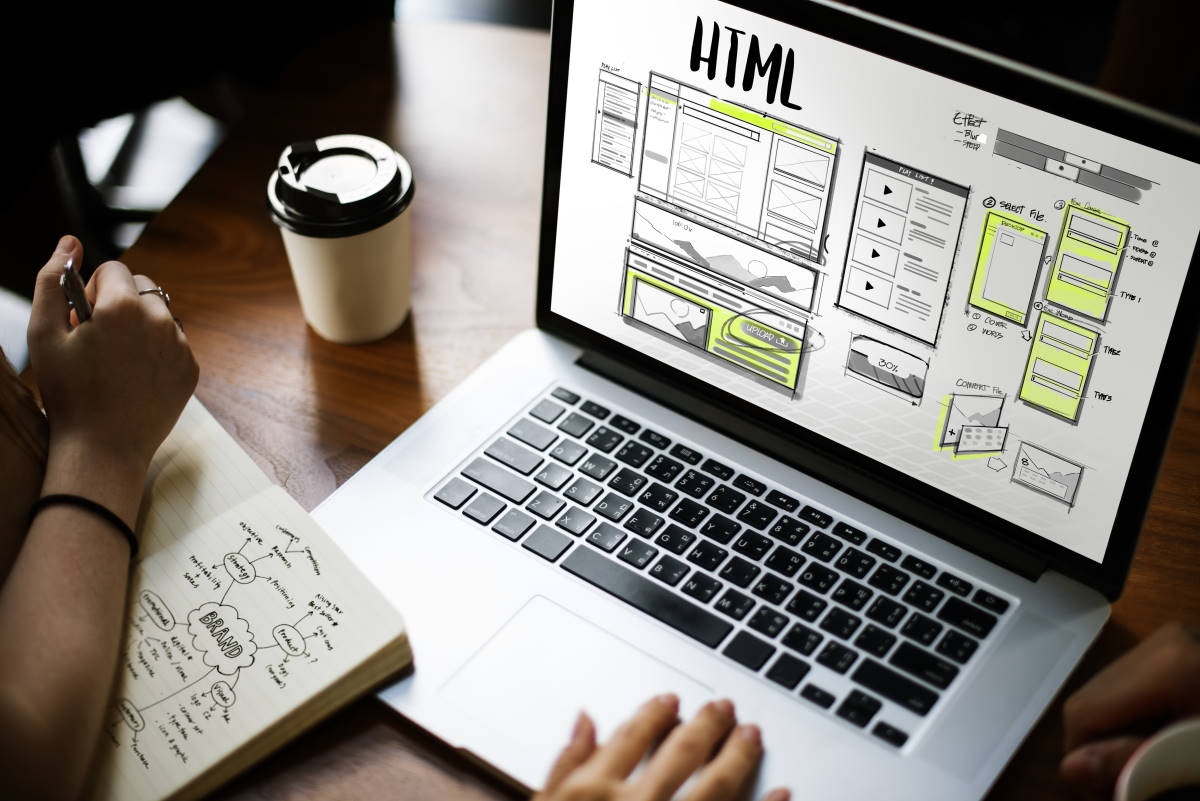
Muy buenas noches, primero felicitarte por todo este contenido tan grandioso, he resuelto muchas dudas. Pero tengo una pregunta, el hosting que tu recomiendas en esta página, ¿me sirve para hacer comercio electrónico?
Mejor dicho, mi idea es tener un hosting y un dominio para crear paginas de lanzamiento de productos, pero no para una página fija. ¿Me puedes orientar mejor? Te agradezco.
Hola Germán:
Me alegra que te sirva el contenido para tu proyecto, gracias por tus comentarios. El hosting que recomiendo sirve para lo que tú necesitas.
Saludos.
Hola Juan:
Una consulta. ¿Como creo mi pagina web y el método de pago con que servidor trabaja? y, ¿cual es el recomendado y si cobra comisiones? Me puedes guiar por favor. Gracias.
Hola Cecilia:
Para crear tu sitio web, debes segur los pasos indicados en esta guía desde donde estás haciendo el comentario. Ahí está explicado todo desde cero.
Cuando te refieres al método de pago, supongo que estás preguntando por el método de pago para contratar el hosting y el dominio. En este caso tienen diferentes métodos de pago, tales como: tarjeta de crédito, Paypal, efectivo a través de empresas con las que tienen convenio según el país donde estés. Cualquier duda adicional, por favor me cuentas.
Saludos.
Hola Juan Camilo:
Realmente maravilloso este post y las explicaciones. Una consulta el servidor que recomiendas ¿sirve para alojar una web de información, digamos una especie de revista web?
Hola Marcelo:
Me alegra mucho que te sirva el contenido y las explicaciones, muchas gracias por tus comentarios. Sí, te sirve para eso y para cualquier sitio web. Lo único que debes analizar muy bien es el tamaño del sitio web y su contenido, de eso dependerá el plan que elijas. (M, L o XL).
Cualquier duda que tengas, me cuentas.
Saludos.
Hola Juan, primero gracias por este tutorial, pero tengo una duda que no he podido solucionar. ¿Si es necesario contratar un servicio de hosting, y tener un dominio propio para poder usar WordPress? ¿Para qué sirven los “planes” de pago de WordPress, que ofrecen espacio de almacenamiento y dominio personalizado? Muchas Gracias.
Hola José:
Me alegra que te haya servido la guía, muchas gracias por tus comentarios. WordPress.com (que es el que tú mencionas), funciona diferente a WordPress.org Si quieres tener un sitio web con todas las opciones y mayor escalabilidad, debes usar WordPress.org y por eso es que necesitas dominio y hosting.
Los planes de WordPress que mencionas son como la versión Lite de la plataforma. Cualquier duda me cuentas.
Saludos.
Hola Juan Camilo:
Saludo tus buenos aportes de información. Tengo un par de preguntas que seguramente también aportarán ayuda a tus lectores:
1. ¿Qué tipo de plantilla usas para tu web bibianaandreaa.sg-host.com?
2. ¿Qué tipo de fuente usas en tu web?
Y por último, si hay alguna diferencia en crear un fan page desde un usuario personal en facebook o si es mejor hacerlo desde el business manager de facebook?
Sabemos que las fan pages tienen que estar asociadas a una cuenta personal de facebook, pero en caso de manejar varios fanpage de empresas de diferentes rubros en una misma cuenta personal, si penalizan la cuenta por el motivo que sea, (facebook se pone un poco exquisito) se verán afectadas todos los fan pages? o ¿sólo el fan page en cuestión?
Es lógico pensar que todas las paginas de las distintas empresas se puedan ver afectadas ya que están de alguna manera creadas por un mismo usuario personal y real.
Hola Ramiro:
Me alegra mucho que te sirva el contenido, muchas gracias por tus comentarios. Respondo a tus preguntas.
1. El Theme que uso en mi sitio web es Genesis Framework con el Child Theme Authority PRO. Es un pack premium, lo puedes ver aquí.
Cabe mencionar que este Theme lo he modificado para ajustarlo a lo que quiero comunicar con mi marca personal y para que no quedara exactamente igual al original.
2. Uso varias fuentes base, pero para que puedas conocer esto en cualquier sitio web, puedes usar esta extensión de Google Chrome, se llama What Font. Enlace directo aquí.
Cuando la tengas instalada y activada, le das clic al ícono que te aparece en tu barra de navegador y seleccionas la fuente en cualquier sitio web y te aparecerán todas.
3. Sí, hay diferencias. Lo más recomendable para tener toda más organizado e independiente es crear una cuenta en Facebook Business Manager. Al trabajar con clientes no debes agregar páginas como si fueran tuyas, sino elegir la opción “Solicitar acceso” para que te den permisos de empleado. Así si llega a pasar algo, no afectas nada a nivel general.
Saludos.
Hola: Super interesante el artículo. WordPress es un Sistema Super versátil por lo que estoy viendo. Quisiera saber que opinas sobre usar WordPress para vender artículos y servicios digitales. ¿Has tenido alguna experiencia al respecto?
Hola Desire:
Me alegra que te haya servido la guía, muchas gracias por tus comentarios. Respecto a tu pregunta, es una excelente idea, ya que WordPress se adapta fácilmente a la mayoría de negocios y para temas de ventas online puedes trabajar con Woocommerce u otros plugins similares.
Cualquier ayuda que necesites para lanzar tu proyecto me cuentas te ayudo con mucho gusto.
Saludos.
Hola Juan Camilo:
Muy buena la información y gracias por publicarla. Quería consultarte si con este método para la creación de una página web es posible crear una página donde los usuarios puedan ver de manera actualizada los precios de miles de materiales y herramientas.
Soy Ingeniero Civil y quiero iniciar un proyecto con algo sencillo para que los usuarios puedan realizar un presupuesto para una obra de construcción a través de mi página web, donde ellos pudieran encontrar los datos requeridos para dicho presupuesto e imprimir un formato estándar. ¿Crees que es posible lograrlo con ésta plataforma?
Hola Jackson:
Me alegra que te sirva el contenido, muchas gracias a ti por tus comentarios. Sí, eso que mencionas puedes hacerlo con WordPress. Si requieres una asesoría más detallada para tu proyecto me cuentas.
Saludos.
Gracias por compartir el articulo.
Con mucho gusto Camila, gracias a ti por comentar.
Saludos.
Menudo artículo amigo Camilo.
Una guía super completa para crear una web con WP además, muy bien organizado por temáticas. Estuve revisando algunos de los vídeos y lo flipo, tu siempre cuidadoso de los detalles. Felicidades.
La verdad que WordPress se ha ganado un papel como el CMS por excelencia por su sencillez para poner una web en marcha, pero analizándolo objetivamente, dominar la herramienta lleva mucho, pero mucho tiempo.
Creo que años y siempre estarás en continuo aprendizaje, ya que evoluciona como tecnología, y hay tantos aspectos que cubrir, desde el hosting, plugins, bases de datos, etc. Pero esta guía que te curraste con los distintos vídeos, creo que cubre lo más importante para lanzarse, perder el miedo, y aprender practicando que es como mejor se puede hacer. 😉
Mil gracias por este completo post. Un gran abrazo amigo.
¡Excelente contenido! Muchas gracias por compartir tus conocimientos. La información proporcionada es muy clara y facilita el aprendizaje.